Cara Mengatur LearnDash ProPanel
Diterbitkan: 2020-08-24Untuk mengembangkan bisnis LearnDash eLearning Anda, hanya membuat dan menjual kursus tidak akan membantu.
Kunci keberhasilan adalah memiliki data LMS aktual tentang siswa dan kursus yang ada dan setiap saat. Dengan data ini, Anda dapat dengan mudah mendasarkan tindakan dan keputusan Anda di masa mendatang.
Menariknya, fitur pelaporan LearnDash ProPanel memungkinkan hal ini. Kemampuannya yang luar biasa untuk menyajikan semua data LMS penting langsung di dasbor Anda menciptakan kesan yang cukup baik.
Menjalankan add-on ini akan membantu Anda mendapatkan wawasan tambahan tentang kursus dan metrik penyelesaian Anda. Plus, ini memungkinkan Anda melacak aktivitas pelajar Anda secara real-time. Dengan demikian, sangat meningkatkan pengalaman admin Anda .
Oleh karena itu, untuk memastikan Anda berhasil dalam usaha eLearning Anda, izinkan saya menunjukkan kepada Anda cara mengatur dan menggunakan fungsi LearnDash ProPanel secara efektif.
Jadi, tanpa basa-basi lagi, mari kita mulai!
Langkah 1 – Instal LearnDash ProPanel untuk mengelola aktivitas dengan mudah
Langkah pertama untuk mengembangkan bisnis LearnDash Anda adalah dengan menginstal ProPanel. Sebelum memulai, penting untuk dicatat bahwa ProPanel disertakan dengan paket LearnDash PLUS dan PRO .
Sekarang, untuk menginstal ProPanel, ikuti langkah-langkah di bawah ini:
- Buka Plugin > Tambah Baru > Unggah Plugin
- Jelajahi plugin yang diunduh, pilih file learndash-propanel.zip
- Tekan Instal Sekarang
- Klik tombol Aktifkan
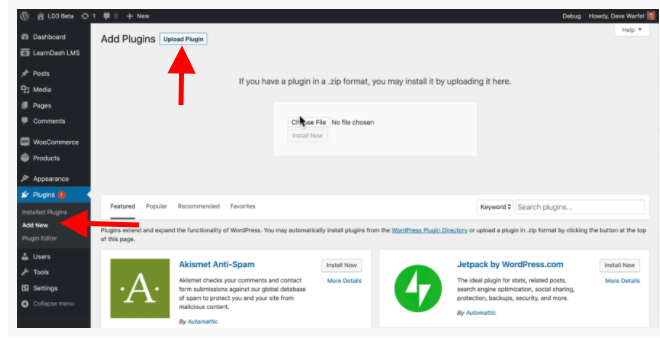
Catatan Penting: Untuk memastikan fungsi tidak terganggu dan lancar, ingatlah untuk menambahkan nomor lisensi ProPanel Anda di plugin. Anda akan mendapatkan nomor lisensi saat membeli.
Untuk menambahkan nomor Lisensi, ikuti:
- LearnDash LMS > Pengaturan > Lisensi ProPanel
Setelah melakukan ini, Anda sekarang siap untuk menggunakan fungsionalitas ProPanel. Anda dapat dengan cepat masuk ke Dasbor untuk mengelola aktivitas lebih lanjut.
Ikhtisar Dasbor LearnDash
Setelah Anda menginstal ProPanel, ProPanel akan langsung muncul di Dasbor backend Anda, bukan di menu terpisah. Anda dapat melihat fungsinya yang dipisahkan menjadi empat widget pelaporan di dasbor Anda:
- Widget Ikhtisar
- Widget Aktivitas
- Widget Pelaporan
- Widget Bagan
Widget ini memberikan informasi mendalam tentang berbagai aspek LMS Anda. Bersamaan dengan itu, ProPanel juga memberi Anda kebebasan untuk menyembunyikan/menampilkan widget ini sesuai kenyamanan Anda. Anda dapat menggunakan tab Opsi Layar di kanan atas dasbor Anda untuk menyembunyikan widget tertentu.
Dengan demikian, Anda dapat menghindari kepadatan dasbor dan pekerjaan tanpa gangguan .
Akses Pemimpin Grup
Selain itu, Anda tidak perlu khawatir untuk memperbarui Pemimpin Grup Anda dengan data. ProPanel, secara default, dapat dilihat oleh Anda dan Pemimpin Grup.
Bagian yang baik – membatasi Pemimpin Grup untuk melihat aktivitas dan data grup mereka saja. Ini memastikan bahwa data LMS Anda aman dan tanpa kompromi.
Dan, jika Anda ingin memperluas visibilitas ProPanel ke Peran Pengguna lainnya, Anda dapat melakukannya dengan mudah. Yang harus Anda lakukan adalah menggunakan kode pendek “propanel_widgets” bersama dengan plugin pengeditan Peran .
Karena widget ini mengungkapkan informasi penting, mari kita bahas bagaimana setiap widget dapat digunakan sebaik mungkin untuk membuat keputusan penting.
Langkah 2 – Tetap perbarui setiap saat dengan Widget Ikhtisar LearnDash
Seperti namanya, widget Ikhtisar memberi Anda tampilan untuk seluruh kerangka kerja LMS Anda. Ini menyajikan ini dengan angka dan statistik.
Ini menampilkan metrik teratas seperti:
- Jumlah tidak. dari siswa
- jumlah kursus
- Tugas tertunda
- Esai tertunda
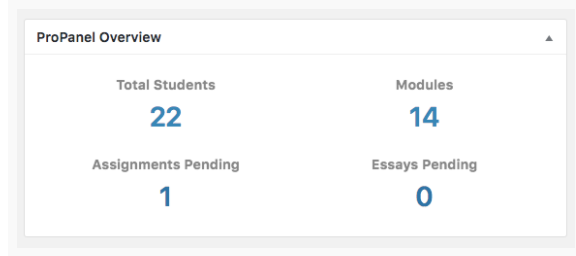
Setiap item dalam widget ikhtisar adalah tautan yang dapat diklik. Misalnya: Mengklik Total Siswa akan membawa Anda ke dasbor administrasi Pengguna. Anda atau ketua kelompok Anda bahkan dapat menyetujui/menolak tugas atau esai dari sini.
Plus, ini menghemat banyak waktu dan upaya untuk mencari seluruh LMS untuk data ini.
Karena itu, tampilan LearnDash ProPanel secara keseluruhan ini memberi Anda ide bagus tentang klasemen Anda saat ini sesuai dengan tujuan Anda. Ini memungkinkan Anda untuk tetap diperbarui setiap saat. Plus, Anda juga dapat mengembangkan rencana yang dapat ditindaklanjuti untuk memperbaiki angka yang menurun.
Anda dapat menggunakan widget ikhtisar ini untuk membuat keputusan yang tepat. Namun, ada lebih banyak widget yang dapat meningkatkan nilai tambah ini. Lihatlah……
Langkah 3 – Selami lebih dalam data Pengguna dan Kursus Anda dengan Widget Pelaporan
Fungsi pelaporan ini dengan mudah memenuhi syarat sebagai jantung dari LMS Anda!
Dengan Widget ini, Anda dapat melihat aktivitas siswa dan kemajuan mereka dalam sekejap. Anda dapat memilih untuk menerapkan filter seperti ' Pengguna ' atau ' Kursus ' untuk mendalami aktivitas pelajar tertentu.
Opsi Halaman Penuh
Opsi ' Halaman Penuh ' memungkinkan Anda melihat laporan tanpa gangguan dalam ruang yang lebih besar. Setelah menerapkan filter, output data juga tercermin dalam Widget Aktivitas dan Bagan.
Bagian Email
Selain itu, widget ini juga memungkinkan Anda mengirim email ke grup pelajar yang dipilih.
Misalnya : Jika Anda melihat bahwa pelajar belum menyelesaikan kursus tertentu, Anda dapat mengirim email langsung dari kotak untuk mengintimidasi mereka. Anda dapat mengirim email ke pengguna tertentu atau sekelompok pelajar . Pilihan ada padamu!
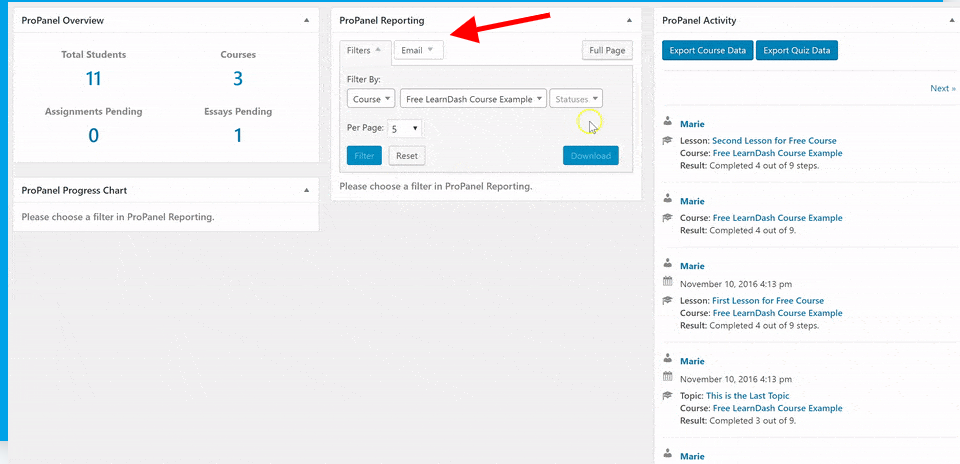
Dengan opsi 'filter' ini, Anda akan lebih mudah menyusun data yang relevan dalam sekejap. Setelah Anda memiliki data, Anda dapat mengunduh dan mengekspornya ke file CSV juga.
Menggunakan data ini memungkinkan Anda untuk menilai dampak kursus Anda tergantung pada tingkat kemajuan kursus pelajar Anda.
Dan, opsi email mempercepat Anda dan Instruktur Anda untuk mengidentifikasi masalah dengan pelajar atau kursus. Hal ini, pada gilirannya, membantu dalam mempercepat pengembangan dan pelaksanaan tindakan korektif .
Anda dapat menggunakan widget pelaporan ini untuk menarik kursus dan data pengguna serta mengambil keputusan yang tepat terkait perubahan atau tindakan apa pun.
Pada catatan itu, mari beralih ke fungsi berikutnya yang sangat ditentukan oleh filter yang Anda pilih.

Langkah 4 – Widget Bagan untuk melihat kemajuan Pengguna grafis
Widget Bagan ProPanel kurang lebih merupakan hasil dari poin sebelumnya.
Jadi, berdasarkan filter yang Anda pilih di widget Pelaporan, Bagan Kemajuan secara dinamis menampilkan perincian untuk kemajuan Pelajar.
Kemajuan ini tercermin dalam dua grafik:
- Bagan Distribusi Kemajuan Kursus
- Bagan Perincian Dalam Proses
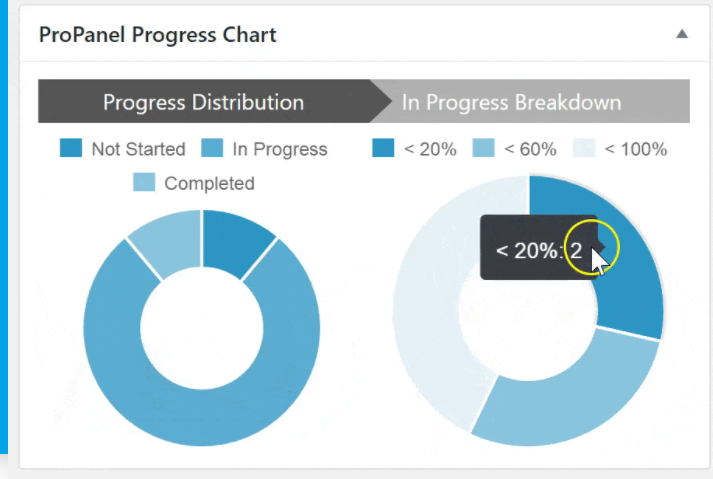
Bagan Distribusi Kemajuan Kursus
Seperti yang dapat Anda lihat dari gambar di atas, bagan ini menunjukkan status grafis pelajar di bawah kategori kursus ' Belum Memulai ', ' Sedang Berlangsung ', dan ' Selesai '. Untuk mendapatkan angka pastinya, Anda cukup mengarahkan kursor ke grafik.
Ini memberikan gambaran yang jelas tentang interaksi pengguna Anda dengan kursus Anda. Ini juga memberi Anda kesempatan untuk meluangkan waktu merancang cara yang bermanfaat untuk mengurangi kategori 'Belum Dimulai' dan meningkatkan kategori 'Dalam Proses'.
Bagan Perincian Dalam Proses
Bagan kedua pada gambar memberi Anda wawasan tentang pengguna yang secara khusus berada di bawah kategori kursus 'Dalam Proses '.
Saat Anda mengarahkan kursor ke bagan ini, ini mengungkapkan data berharga dan berguna tentang seberapa jauh peserta didik Anda telah datang dalam kursus tertentu. Dengan fungsi ini, Anda dapat tetap waspada dan waspada setiap saat. Selain itu, Anda dapat menggunakan informasi dengan bijak untuk mendorong peserta didik Anda menyelesaikan atau melanjutkan kursus.
Misalnya: Jika setengah dari peserta didik Anda telah menyelesaikan kursus di bawah 20%, Anda dapat dengan cepat mengambil alih dan mengirim email yang mendorong mereka untuk mencapai 80% atau menyelesaikan kursus.
Dengan bagan grafis ini, Anda dapat dengan mudah menentukan kinerja kursus dan melakukan penyelidikan mendalam terhadap interaksi pelajar Anda dengan kursus. Ini dapat membantu Anda mengetahui teknik tentang bagaimana membuat kursus Anda lebih menarik .
Dan, berbicara tentang investigasi, langkah terakhir dalam proses ini akan membuat aktivitas pelacakan peserta didik tampak seperti berjalan-jalan di taman.
Langkah 5 – Pantau data siswa secara real-time dengan Widget Aktivitas
Nah, ini dia fitur reportase menarik yang bakal bikin kamu berasa kayak Sherlock!
Setelah Anda mengklik ' Tab Aktivitas ' ini, ini mengungkapkan aktivitas waktu nyata dari interaksi pelajar Anda dengan kursus Anda.
Setiap kali pelajar Anda menandai pelajaran selesai, mengambil kuis, menyelesaikan kursus , atau bahkan ketika dia mendaftar – semuanya ditangkap dalam aliran Aktivitas ProPanel LearnDash. Seolah-olah, merekam jejak kaki dari setiap langkah yang diambil siswa Anda.
Sekali lagi, tergantung pada kursus yang Anda pilih dalam fungsi Pelaporan, widget ini akan menampilkan aktivitas terbaru untuk kursus yang dipilih.
Di satu sisi, ini mengurangi jembatan antara kelas offline dan online. Aliran aktivitas ini memungkinkan Anda untuk merumuskan pendekatan yang lebih personal untuk meningkatkan aktivitas real-time pelajar Anda di situs web Anda.
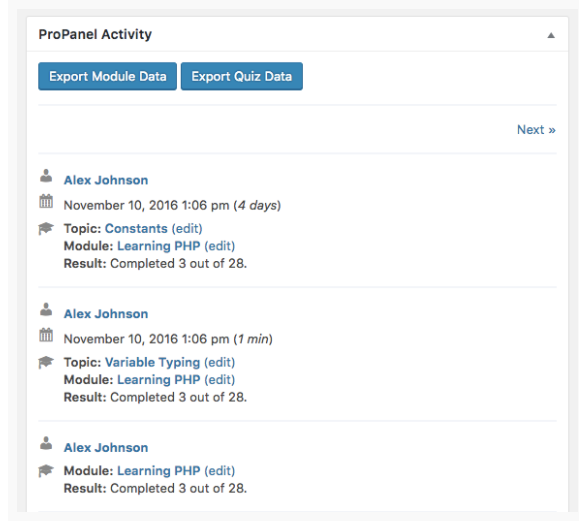
Jika, Anda ingin mengetahui semua tindakan pelajar tertentu – cukup pilih pelajar dan widget aktivitas akan membuka riwayat pelajar. Dengan cara ini, Anda akan selalu memiliki garis waktu kemajuan pelajar Anda .
Untuk memfasilitasi tindakan cepat, Anda bahkan dapat menempatkan Widget Aktivitas di front-end dengan menggunakan kode pendek [ld_propanel_activity] .
Ekspor Data Kuis
Anda juga memiliki opsi untuk mengekspor data kursus dan kuis LearnDash dengan cepat. Namun, ketika datang ke laporan kuis, LearnDash, secara default, menawarkan laporan yang sangat mendasar yang mungkin tidak membuat ekspor tampak seperti urusan yang berguna.
Jadi, jika Anda ingin menghasilkan laporan kuis dengan analisis mendalam dan berharga, saya sarankan Anda untuk memeriksa Ekstensi Pelaporan Kuis WISDM . Ini bisa menjadi sangat berguna bagi Anda dan Pemimpin Grup Anda.
Untuk Pemimpin Grup, Widget Aktivitas juga dapat digunakan oleh mereka. Namun, mereka hanya dapat melihat aktivitas peserta didik dalam kelompoknya. Hal ini membatasi mereka dari memantau kegiatan peserta didik dalam kelompok atau kursus lain.
Sekarang, saya tahu saya mengatakan bahwa fungsi ini akan mencerminkan penggunaan akhir dari LearnDash ProPanel. Tapi, bersabarlah sedikit lagi saat saya mengungkap rahasia kecil ProPanel
Langkah 6 – Tampilkan ProPanel di front-end menggunakan Shortcode
Saya telah membahas hampir semua fungsi LearnDash ProPanel. Untuk mengakhiri ini, saya akan segera memberi tahu Anda bagaimana Anda dapat menggunakan ProPanel di front-end situs web LearnDash Anda.
Untuk mengimplementasikan ProPanel di front-end, Anda dapat:
- Gunakan kode pendek [ld_propanel widget="link"] di halaman mana pun. Anda juga dapat menggunakan template front-end dengan menambahkan /?ld_propanel ke URL. Ini hanya dapat dilihat oleh Anda dan Pemimpin Grup Anda.
ATAU
- Jika Anda menggunakan Editor Klasik , Anda dapat membuat template sendiri dengan kode pendek ProPanel. Anda dapat menggunakannya di mana saja – di halaman konten utama, postingan, dll.
Dengan itu, Anda juga diberdayakan dengan kemampuan untuk mengubah atau menyesuaikan ProPanel . Yang perlu Anda lakukan adalah mengganti template yang ada.
Untuk melakukan ini, Anda dapat mengakses direktori plugin dan menemukan folder /templates . Di folder ini, Anda dapat menemukan file yang dapat diedit atau diganti.
Dan, dengan ini, kami akhirnya mencapai akhir dari fungsi LearnDash ProPanel Pheww
Alternatif LearnDash ProPanel
Dalam hal pelaporan, pelacakan data LearnDash Anda adalah yang paling penting. Sementara LearnDash ProPanel memungkinkan Anda melakukan ini secara efektif, ada alternatif lain yang sama baiknya untuk dipertimbangkan.
Pelaporan TinCanny untuk LearnDash
Ini adalah plugin yang kuat yang menambahkan fitur pelaporan serupa ke situs web LearnDash Anda. Ini menyajikan data dalam format tabel. Anda juga dapat mengaktifkan Pemimpin Grup Anda untuk mengakses fungsi pelaporan untuk grup mereka.
Fitur plugin TinCanny Reporting:
- Tin Can dan SCORM 1.2 – Jika Anda menggunakan Storyline 2, Storyline 3 atau Adobe Captivate 19 atau 2017 untuk membuat modul, maka add-on ini adalah yang terbaik. Itu memudahkan Anda untuk melacak semua data dari WordPress itu sendiri. Anda tidak perlu menuju ke situs web pihak ketiga.
- Widget Dasbor – Lihat penyelesaian kursus LearnDash dan pernyataan Kaleng/SCORM dengan cepat langsung dari dasbor Anda.
- Laporan Kursus – Lacak dan pantau kursus dan laporan aktivitas LearnDash dengan mudah. Anda juga dapat membuat laporan tersedia di bagian depan untuk Pemimpin Grup Anda.
- Laporan Pengguna Terperinci – Anda dapat menelusuri dan memeriksa laporan LearnDash, Kaleng, dan SCORM terperinci dari setiap pengguna dan kursus.
- Laporan Kuis Front-end – Ini menyajikan tampilan gabungan dari skor kuis LearnDash yang direkam kepada Anda, Pemimpin Grup, atau Pembelajar.
Karena itu, silakan periksa plugin TinCanny Reporting untuk LearnDash. Anda dapat membandingkan keduanya dan memilih yang paling sesuai dengan kebutuhan Anda.
Ke Anda,
Saya harap artikel ini dapat membekali Anda dengan pengetahuan yang lebih baik dalam menggunakan LearnDash ProPanel.
Anda dapat membawa bisnis Anda ke tingkat yang sangat tinggi setelah Anda memiliki data yang tepat dan efektif. Dan, dengan LearnDash ProPanel, langit adalah batasnya.
Jika Anda memiliki pertanyaan atau kekhawatiran tentang ProPanel, silakan hubungi di bagian komentar
